Cách tua nhanh video trên iphone ? cách chỉnh tốc độ cho video iphone

Bạn có thể điều chỉnh tốc độ của các clip video trong iMovie. Bạn thậm chí có thể tinh chỉnh điều chỉnh tốc độ cho một clip bằng cách chia clip thành các phạm vi, mỗi phạm vi có tốc độ của riêng mình. Ví dụ: bạn có thể đặt nhiều phạm vi để clip di chuyển chậm, tăng tốc, sau đó lại chậm lại.
Bạn đang xem: Tua nhanh video trên iphone
Bạn cũng có thể cố định một khung hình trong phim để tạo cảm giác như thời gian ngừng lại.
Ghi chú: Nếu bạn thay đổi tốc độ của clip video ở chế độ Điện ảnh thì bạn sẽ không còn có thể sửa bất kỳ hiệu ứng Điện ảnh nào nữa.
Với dự án mở ra, chạm vào clip video trên dòng thời gian để hiển thị trình kiểm tra ở cuối màn hình.
Chạm vào nút Tốc độ .
Thanh màu vàng xuất hiện ở cuối clip, với bộ điều khiển phạm vi ở mỗi đầu.
Để tạo các phạm vi trong clip, hãy thực hiện một trong các thao tác sau:
Kéo một trong các bộ điều khiển phạm vi màu vàng.
Chạm vào Thêm trong trình kiểm tra để tạo phạm vi khác.
Trong trình kiểm tra, kéo thanh trượt sang phải để tăng tốc độ hoặc sang trái để giảm tốc độ.
Khi bạn kéo, tốc độ tương ứng sẽ được hiển thị bên dưới clip (2x có nghĩa là tốc độ tăng gấp đôi mức bình thường, 1/2x có nghĩa là tốc độ bằng một nửa mức bình thường, v.v…).
Nếu bạn muốn tạo thêm phạm vi, hãy chạm vào phần clip bên ngoài phạm vi hiện được chọn hoặc chạm vào Thêm trong trình kiểm tra để tạo viền phạm vi tại vị trí của đầu phát.
Kéo bộ điều khiển phạm vi màu vàng để điều chỉnh phạm vi, sau đó điều chỉnh tốc độ của phạm vi bằng thanh trượt.
Mỗi phạm vi mà bạn tạo được chỉ ra bởi một đường ngang màu trắng ở cuối clip.
Xem thêm: Có Nên Mua Ipad 2 Ở Thời Điểm Này Ko? Bây Giờ Có Nên Mua Ipad 2 ( Hoặc Mua Ipad Mini)
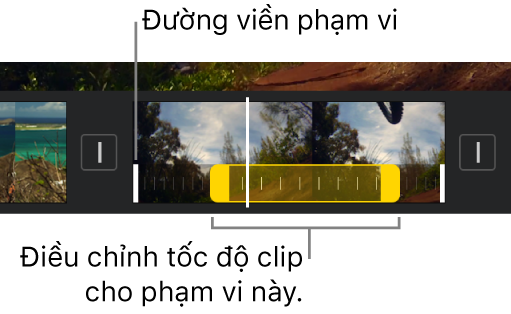
Để đặt lại toàn bộ clip về tốc độ bình thường, hãy chạm vào Đặt lại trong trình kiểm tra.
Khi bạn hoàn tất, chạm vào bất kỳ đâu bên ngoài trình kiểm tra để ẩn trình kiểm tra.
Theo mặc định, iMovie bảo lưu cao độ của clip âm thanh được tăng hoặc giảm tốc độ. Để thay đổi tùy chọn này, hãy chạm vào nút Cài đặt dự án

Thêm khung hình tĩnh
, sau đó chạm để bật “Tốc độ làm thay đổi cao độ”. Tùy chọn này cho phép giọng nói đã ghi trở nên cao hơn khi clip được tăng tốc độ và trở nên trầm hơn khi clip được giảm tốc độ.
Bạn có thể sửa thời lượng của khung hình tĩnh hoặc xóa thời lượng đó và khôi phục clip về thời lượng ban đầu.
Với dự án đang mở, hãy chạm và giữ clip trong dòng thời gian, sau đó vuốt sang trái hoặc phải để tìm khung hình bạn muốn cố định.
Chạm vào clip video trong dòng thời gian để hiển thị trình kiểm tra ở cuối màn hình.
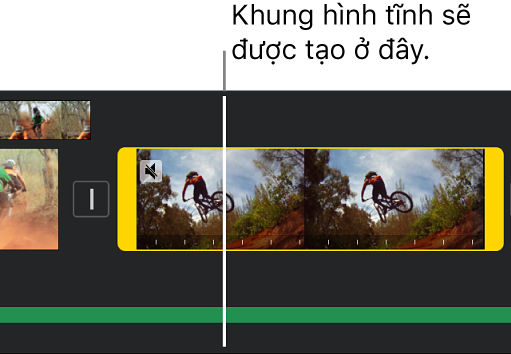
Chạm vào nút Tốc độ .
Thanh màu vàng xuất hiện ở cuối clip, với bộ điều khiển phạm vi ở mỗi đầu.
Trong trình kiểm tra, hãy chạm vào Cố định.
Khung hình tại vị trí đầu phát được cố định và tiếp tục gắn vào clip nguồn tại một trong hai đầu. Kéo bộ điều khiển phạm vi màu vàng để điều chỉnh độ dài của khung hình tĩnh.

Để xóa khung hình tĩnh, hãy chạm vào bất kỳ đâu trong phạm vi khung hình tĩnh của clip, sau đó chạm vào Cố định trong trình kiểm tra.
Khi bạn hoàn tất, chạm vào bất kỳ đâu bên ngoài trình kiểm tra để ẩn trình kiểm tra.
Cách tua nhanh, tua chậm, tua ngược video trên Capcut
Cách tua nhanh, tua chậm, tua ngược video trên Capcut./
Video này mình hướng dẫn chi tiết về cách tua ngược video, tua nhanh video, tua chậm video, tức là thay đổi tốc độ video trên điện thoại di động bằng ứng dụng Capcut, một ứng dụng chỉnh sửa video trên điện thoại miễn phí rất tuyệt vời mà mình đã từng có video giới thiệu trước đó.
Nội dung video gồm 2 phần chính:
00:00 Cách tua nhanh và tua chậm video
04:58 Cách tua ngược video
Tham khảo thêm:
▶ Hướng dẫn sử dụng Capcut từ A đến Z: https://youtu.be/B1xpv6JDPAE
▶ Cách tua nhanh/chậm video bằng KineMaster: https://youtu.be/6bI55U5BCw4
▶ Cách tua ngược video bằng KineMaster: https://youtu.be/EQ38FtaltJU
Hãy đăng ký kênh để nhận được những thủ thuật, phương pháp, kiến thức mới nhất về: Kiếm tiền online, kiếm tiền trên Youtube, thủ thuật điện thoại, thủ thuật Facebook, chỉnh sửa video,…
✆Liên hệ Sơn Zim:
⓵ Email: sonzim16@gmail.com
⓶ Facebook: https://fb.com/sonzimtv
⓶ Facebook profile: https://fb.com/t.sonzim
⓸ Webiste: https://sonzim.com
©️ Bản quyền thuộc về Sơn Zim, vui lòng không Reup.





